Cách mở tệp crdownload trên Windows 10

Các trình duyệt có thể tải xuống tệp và một số có trình quản lý tải xuống khá tốt được tích hợp ngay trong chúng.
Các trình duyệt hiện đại có khả năng tải xuống tệp và một số thậm chí có trình quản lý tải xuống tích hợp. Trong số đó, Google Chrome nổi bật với cách xử lý tải xuống đặc biệt. Khi bạn tải xuống tệp, trình duyệt sẽ tạo một tệp tạm thời với phần mở rộng crdownload, đánh dấu việc tải xuống đang diễn ra.
Tệp crdownload là tệp tạm thời mà Chrome tạo ra khi bạn tải xuống tệp. Tệp này sẽ tồn tại trên hệ thống của bạn cho đến khi quá trình tải xuống hoàn tất. Mỗi hoạt động tải xuống sẽ tương ứng với một tệp crdownload riêng biệt, và khi quá trình hoàn tất, tệp này sẽ được đổi tên thành tên của tệp được tải xuống.
Khi bạn thấy tệp crdownload trên màn hình hoặc trong một thư mục, điều đó có thể chỉ rằng:
Tuy nhiên, bạn sẽ không thể mở trực tiếp tệp crdownload cho đến khi quá trình tải xuống được hoàn tất, vì dữ liệu còn thiếu.

Nếu quá trình tải xuống vẫn đang diễn ra, hãy chờ cho đến khi nó hoàn tất. Để kiểm tra, hãy thực hiện các bước sau:
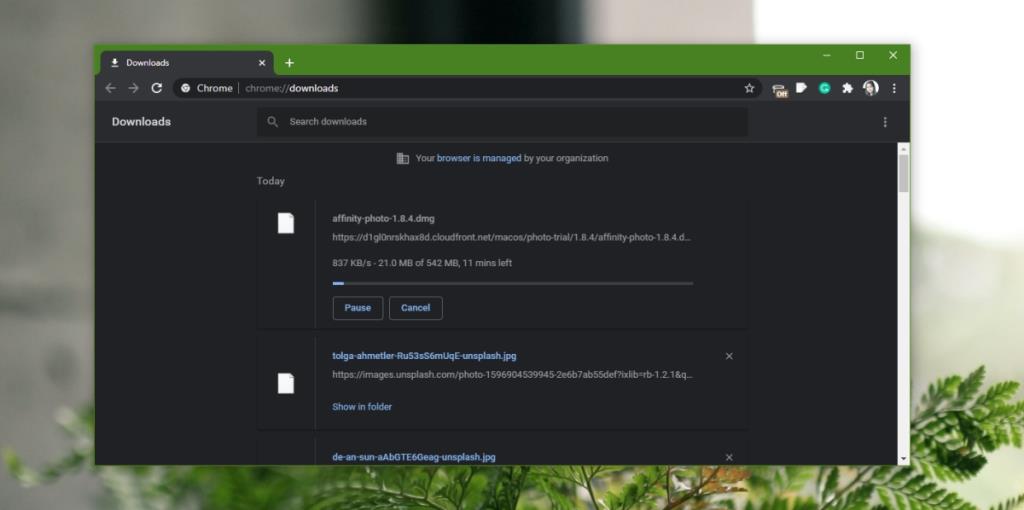
Nếu quá trình tải xuống không thành công, bạn có thể xóa tệp crdownload và tải xuống lại:
Bạn cũng có thể thử tải xuống bằng cách sử dụng trình duyệt khác như Firefox.
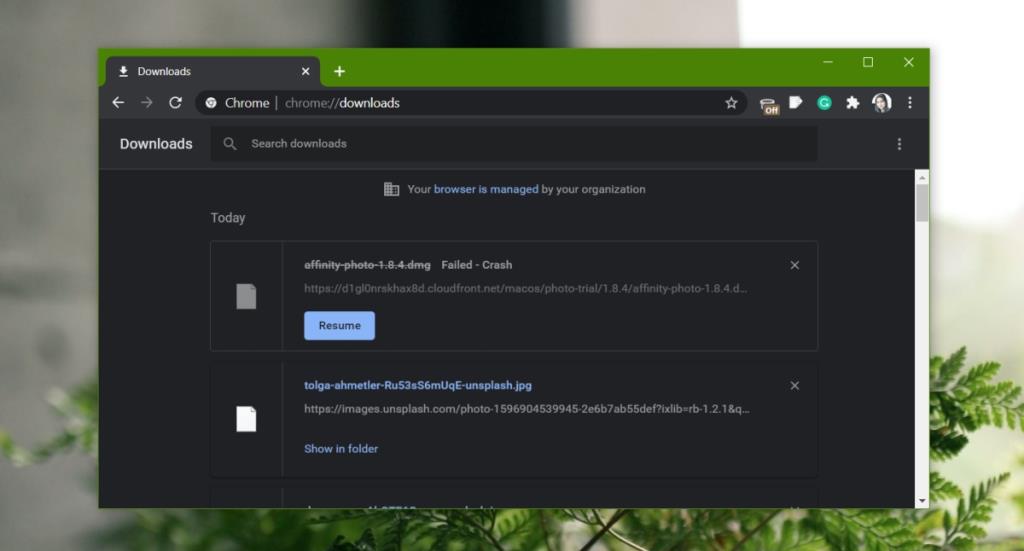
Không thể mở tệp crdownload do tất cả dữ liệu cần thiết chưa có sẵn. Quan trọng là không có ứng dụng nào có thể mở tệp crdownload nếu quá trình tải xuống chưa hoàn tất. Nếu bạn đang tải xuống tệp có định dạng cụ thể như PSD (Photoshop), bạn cần chắc chắn rằng quá trình tải xuống được hoàn tất trước khi cố gắng mở nó.
Các trình duyệt có thể tải xuống tệp và một số có trình quản lý tải xuống khá tốt được tích hợp ngay trong chúng.
Cách tùy chỉnh Màu sắc và chủ đề trên Trang tab mới trong Chrome
Chúng tôi đã xem xét API Scrapesyack, một trong những công cụ dễ sử dụng nhất để quét web và xem xét một số tính năng tốt nhất của nó.
Cách tắt cảnh báo toàn màn hình trong Firefox
Facebook cho phép người dùng đăng các cập nhật trạng thái, ảnh, video và liên kết. Người dùng có tùy chọn giới hạn đối tượng cho một bài đăng trên Facebook và đối tượng
Twitter, giống như nhiều dịch vụ truyền thông xã hội, có dòng thời gian hoặc nguồn cấp dữ liệu. Nguồn cấp dữ liệu này tải nội dung cũ hơn theo mặc định khi bạn cuộn xuống nhiều hơn. Về cơ bản bạn có một
Không có gì bí mật khi nhiều người chia sẻ một tài khoản Netflix. Netflix giới hạn số lượng màn hình bạn có thể xem cùng một lúc nhưng nó không có
Netflix không tích cực quảng bá nội dung nhưng điều đó không có nghĩa là nó sẽ không quảng cáo nội dung mới trên trang web của riêng mình. Bạn sẽ nhận được email về
Cách tạo thư mục trong Gmail để sắp xếp thư
Internet đã cho chúng ta tiếp xúc với một thế giới hoàn toàn mới với nhiều khả năng và với sự gia tăng của mạng xã hội và các trang web trò chuyện, kết nối với những người khác là









Mỹ Linh -
Bài viết rất hay nhưng thật sự mình cần thêm ví dụ cụ thể hơn nữa thì tốt hơn
Lan Anh -
Bài viết thật sự rất hữu ích! Mọi người có cách nào khác để xử lý tệp crdownload không? Chia sẻ mình với nhé!
Thao Nguyen -
Khi mở tệp crdownload, cần chắc chắn là file đã tải hoàn tất nhé! Chúc mọi người thành công
Mèo con -
Cách mở tệp crdownload khá hay và dễ hiểu, nhưng mình vẫn còn hơi bỡ ngỡ. Ai có kinh nghiệm chia sẻ thêm cho mình với!
Huyền Lizzie -
Cảm ơn bạn đã viết bài này! Mình thường gặp lỗi với các tệp crdownload sau khi tải xong. Bữa giờ không biết mở như thế nào
Huy Hoàng -
Rất dễ làm theo! Thực sự cảm ơn tác giả viết bài này. Mình học được nhiều điều từ đây
Chiến Phạm -
Nếu bạn không mở được tệp crdownload, có thể thử xóa rồi tải lại. Thỉnh thoảng cũng bị lỗi vậy
Ngọc Bích -
Cách mở tệp crdownload không hề khó! Đôi khi mình chỉ cần kiên nhẫn chờ tải xong là được rồi!
Ngọc Anh -
Mình mở file crdownload và thấy lỗi. Có cách nào khắc phục không nhỉ
Thành Đạt -
Wow, bây giờ mình mới biết rằng tệp crdownload là do Chrome tạo ra. Bài viết rất hữu ích!
Quốc Bảo -
Có ai biết mình có thể sửa đuôi file crdownload thành gì không? Để mở được file mà không gặp lỗi
Thùy Trang -
Thật tuyệt, mình chẳng hiểu sao mà file tải từ Chrome lại thành crdownload. Bài viết giúp mình điều này rất nhiều!
Nam Khôi -
Mình đang tìm hiểu về tệp crdownload nhiều hơn, ai có nguồn nào hay thì chia sẻ cho mình với nhé
Minh Nghĩa 1990 -
Mình thử làm theo hướng dẫn và đã thành công! Mở được file crdownload mà mình tưởng là đã mất. Cảm ơn tác giả nhé
Nguyễn Thùy Linh -
Cảm ơn bạn đã chia sẻ bài viết hữu ích này! Mình gặp vấn đề với tệp crdownload mà không biết làm thế nào để mở. Nhờ bài viết mà mình đã tìm ra cách làm rồi
Quang vn -
Cách mở tệp crdownload trên Windows 10 rất dễ. Nhưng hãy nhớ rằng nếu file chưa tải xong thì có thể không mở được đâu nhé
Hương Đà Nẵng -
Chắc mình la người duy nhất không biết crdownload là gì. Haha, may mà đã tìm thấy bài viết này, giờ thì đã hiểu hơn rồi
Linh mèo -
Ủa, mình có phải dùng một phần mềm đặc biệt để mở file crdownload không nhỉ? Hay là chỉ cần đổi đuôi là xong? Ai biết chỉ mình với!
Phúc IT -
Có ai thử dùng trình duyệt khác để tải file mà gặp tệp crdownload không? Mình nghĩ có thể do lỗi trình duyệt cũng không chừng!
Hà Kiên -
Cách này rất khoa học, thật không ngờ mở tệp crdownload lại dễ thế. Mình đã lưu lại để sử dụng khi cần nhé
Duy Sinh 6789 -
Nếu tệp crdownload không mở, có thể kiểm tra lại đường truyền internet của mình không. Rất có thể file chưa tải xong đấy